コンテキスト詳細「Excel連携」タブ
全コース 設計者モード概要
Excel連携設定では、Excelエクスポート機能や「Excel出力」アクションでコンテキサーのシートにある各パネルの内容をExcelワークシートに出力する際の設定を変更できます。
表示方法
コンテキサーのリボン「コンテキスト」タブから[Excel連携設定]を選択します。

画面の説明
次のような「Excel連携」タブが表示されます。
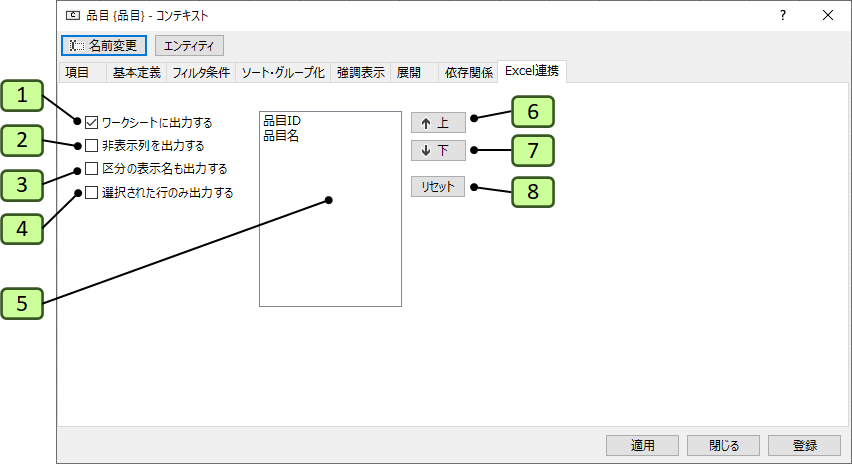
| 番号 | 操作欄 | 説明 |
|---|---|---|
| 1 | 非表示列を出力する | パネルの表形式では非表示の項目であっても、Excelエクスポート時には出力するかどうか選択します。 |
| 2 | 区分定義の表示名を出力する | 区分が指定されている項目では、Excelエクスポート時に区分値と区分名を2列で出力するかどうか選択します。 |
| 3 | 選択された行のみ出力する | パネルが限定の親コンテキストである場合、選択された行のみをExcelへエクスポートするかどうかを選択します。 |
| 4 | ワークシートに出力しない | Excelエクスポート時にこのパネルを出力しないがとうかを選択します。マスタなどExcel印刷する必要がないパネルでは、このチェックをすることでExcelエクスポートの対象外となります。 |
| 出力に表示書式を適用する | Excelエクスポート時に、項目で設定した表示書式を適用して文字列として出力します。チェックを解除すると、その項目の値そのものが渡され、Excel側で判断された書式が適用されます。 | |
| 5 | 項目一覧 | Excelエクスポート時に出力する項目の順番が列挙されています。ここに表示された順に、Excelのシートの列としてデータが出力されます。 |
| 6 | 上移動 | 項目リスト上で選択された項目の順序が上に移動します。 |
| 7 | 下移動 | 項目リスト上で選択された項目の順序が下に移動します。 |
| 8 | [リセット]ボタン | 上下に入れ替えた項目の出力順を元の状態に戻します。これにより、パネルの項目の順序と同じ並びとなります。 |
2025年2月20日 更新